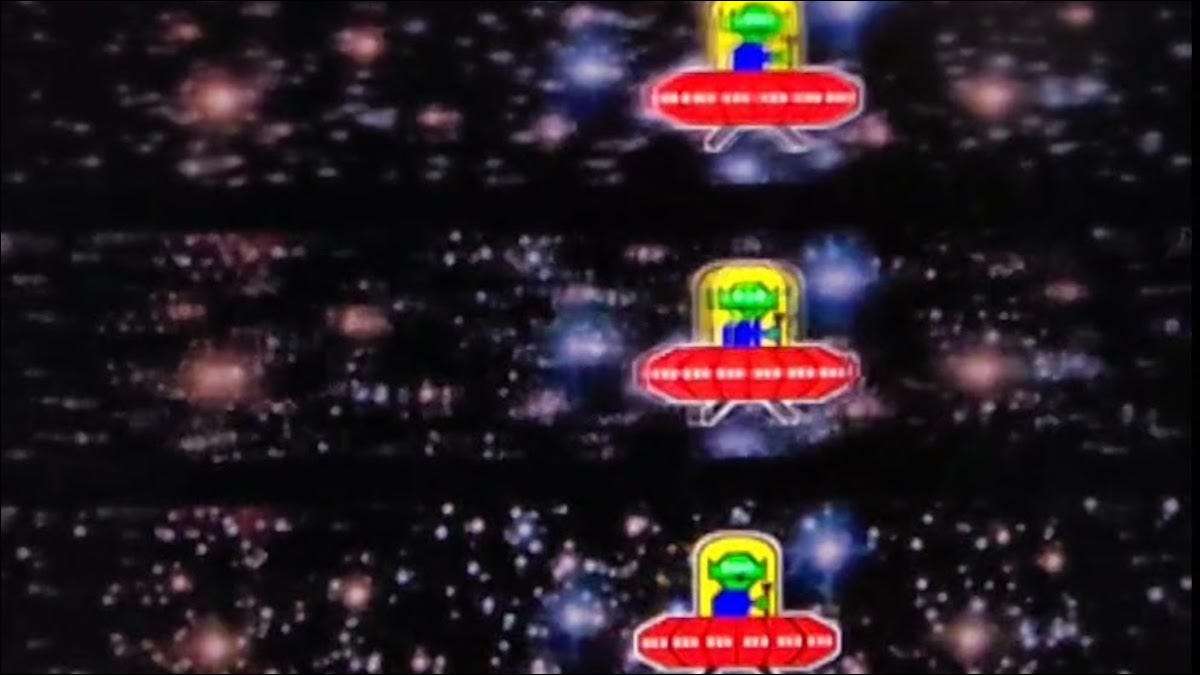La mayoría de las personas eligen computadoras portátiles para su portabilidad. Sin embargo, puede obtener mucha más utilidad de una computadora portátil conectándola a una pantalla más grande mientras está en casa o en la oficina. Aquí hay algunos consejos para ayudarle a empezar.
Conéctalo
Comprender diferentes cables y conectores
Configurar preferencias de visualización
Configuración de doble monitor con laptop
Usando un iPad como una segunda pantalla
Múltiples pantallas: vale la pena para la productividad
Conéctalo
Lo primero que tendrá que hacer es averiguar qué conectores puede usar. Puede hacer esto verificando la salida en su computadora portátil y la entrada en su monitor de elección. Si aún no tiene un monitor, puede elegir un modelo basado en lo que tiene disponible en su computadora portátil.











Cualquiera que sea la combinación de monitor y conexión que elija, el proceso es el mismo: conecte un extremo del cable a su computadora portátil y la otra a una entrada adecuada en su monitor. Asegúrese de que la elección de entrada esté configurada en la pantalla. Su computadora portátil debe aparecer en el monitor.
Desde aquí, puedes Configurar la pantalla Uso de la configuración de su sistema operativo, ya que puede encontrar la resolución, orientación o mostrar problemas de reflejo.
RELACIONADO: Cómo usar múltiples monitores para ser más productivos
Comprender diferentes cables y conectores
Existen varios cables y conectores. El cable o conector que elija dependerá de su configuración.
Las salidas HDMI se encuentran comúnmente en muchas computadoras portátiles y monitores. Incluso el estándar HDMI 2.0B más antiguo puede admitir resoluciones de hasta 4K a 60Hz, incluidos los modos de visualización HDR para video y juegos de alto rango dinámico. Algunas computadoras portátiles usan un mini conector HDMI (para no ser confundido con micro hdmi ) en lugar del puerto de tamaño completo.

Si tiene una salida MINI HDMI más pequeña, puede usar una Mini adaptador HDMI a HDMI o un cable HDMI con un conector diferente en cada extremo. HDMI es una conexión digital que conlleva señales de video y audio, con el nuevo estándar HDMI 2.1 de soporte Resoluciones mucho más altas y tasas de actualización más rápidas .

Ugreen mini hdmi adaptador mini hdmi a hdmi cable femenino 4K compatible con frambuesa pi cero 2 p/ w de videocámara dslr gráficos de videas tardías portátiles de la computadora portátil pico tableta 8 pulgadas
Use este adaptador con un cable HDMI de tamaño completo estándar para conectar su computadora portátil u otro dispositivo a un monitor o televisor estándar.

DisplayPort es otro tipo de conexión común que puede encontrar. Se usa casi exclusivamente para monitores de computadora, con algunos monitores que solo pueden usar un conector Disciportport (aunque es más común encontrar HDMI y DisplayPort).
DisplayPort es una opción obvia si su computadora portátil y monitoreo la admite, especialmente si ya tiene un cable gratuito. DisplayPort 1.4 es el estándar actual y lo ha sido durante años ( DisplayPort 2.0 se lanzará más adelante en 2022 ) con suficiente ancho de banda para resoluciones 4K a 120Hz o más más HDR.

Al igual que HDMI, DisplayPort es un estándar digital que lleva señales de video y audio. Es posible que tenga una salida de pantalla completa o una salida de mini-Displayport en su computadora portátil, los cuales son compatibles utilizando un adaptador .
Puede encontrar que tiene una mezcla de estos dos puertos comunes, por ejemplo, una salida HDMI en su computadora portátil y un monitor que solo acepta DisplayPort. Si este es el caso, puede usar un Displayport unidireccional al cable HDMI o DisplayPort a adaptador HDMI para cerrar la brecha.

Amazon Basics Unidireccional Displayport al cable de pantalla HDMI 4K@30Hz - 6 pies
Conecte la salida DisplapPort de su computadora portátil en una entrada HDMI (y viceversa) con este cable simple y direccional que maximiza la compatibilidad entre los dispositivos.

Otra opción de conector que se vuelve cada vez más común es USB-C, que utiliza el estándar de DisplayPort en una vivienda familiar de USB-C. Esta es una opción popular para su capacidad para cargar su computadora portátil y actuar como un cable de pantalla al mismo tiempo.
Tanto el monitor como la computadora portátil deberán admitir Displayport sobre USB-C . Y para cargar, deberá asegurarse de que El monitor puede suministrar suficiente energía .

Rayo es una conexión de cable de datos similar que funciona como USB-C, utilizando un cable activo con un ancho de banda mucho mayor. El rayo a menudo se usa para encadenar dispositivos juntos. Por ejemplo, puede enchufar su computadora portátil a un monitor y luego conectar una unidad de rastreo Thunderbolt a su monitor. Luego puede usar ambos en su computadora portátil con una sola conexión.
Configurar preferencias de visualización
Con su monitor conectado a su computadora portátil, ahora puede Configurarlo Para que las cosas funcionen de la manera que desee. Esto funciona de manera diferente entre los sistemas operativos.
En Windows 11 y 10, diríjase a Start & GT; Configuración y gt; Sistema y gt; Mostrar. Su pantalla interna y su monitor externo deben estar enumerados.
Si no lo son, haga clic en el botón "Detectar". Una vez que detecte sus pantallas, puede elegir cosas como resolución, orientación y si extender o reflejar su pantalla.

En una Mac, conecte su pantalla, luego diríjase a las preferencias del sistema (configuración del sistema) y gt; Pantallas. Debería ver su pantalla interna y su monitor externo en la barra lateral de la izquierda.
Puede hacer clic en cada uno para hacer cambios separados en la resolución y mostrar el tipo de salida (incluidos los modos de salida HDR), así como apagar la espejo y usar cada uno como una pantalla separada.

También puede hacer esto con Linux, pero el nivel de soporte y las instrucciones exactas varían significativamente con la gran cantidad de distribuciones de Linux. Su mejor opción es buscar instrucciones para su distribución particular.
Muchos Las computadoras portátiles de Chromebook también admiten monitores externos . Simplemente conecte con la salida de pantalla disponible y diríjase a Configuración y GT; Muestra para configurar cosas.
Posicionar su monitor para que aparezca donde lo desee es otro obstáculo que tendrá que superar. En una Mac, simplemente puede arrastrar el monitor a la posición debajo del panel de preferencias de pantallas. En Windows, puedes hacer el Lo mismo bajo las preferencias de visualización .
Configuración de doble monitor con laptop
Muchas computadoras portátiles admiten configuraciones de doble monitor, lo que significa usar dos o más monitores externos en una sola computadora. Si va a esta ruta, técnicamente está utilizando tres monitores si incluye su pantalla interna.
Lo primero que tendrá que hacer es asegurarse de que la GPU de su computadora portátil admita múltiples monitores. Puedes hacer eso por Buscando tu GPU o modelo de computadora portátil en el sitio web del fabricante. Si tiene salidas duales HDMI o DisplayPort en su computadora portátil, puede asumir de manera segura que su computadora portátil admite una configuración de monitor externo múltiple.
Si solo tiene un solo puerto, deberá explorar otros métodos de Conectando más de un monitor externo a su computadora portátil . Esto podría implicar vincular pantallas de rayo, utilizando un USB-C a HDMI o adaptador de displayport, o utilizando una pantalla que admite Thunderbolt o Displayport sobre USB-C Salida junto con su salida HDMI o DisplayPort existente.

Anker USB C a HDMI adaptador (4K@60Hz), 310 adaptador USB-C (4K HDMI), aluminio, portátil, para MacBook Pro, Air, iPad Pro, Pixelbook, XPS, Galaxy y más
Conecte su MacBook, Dell XPS, Samsung Galaxy o incluso iPad Pro a una pantalla con entrada HDMI usando este práctico adaptador.

También puede invertir en una estación de acoplamiento apropiada para computadora portátil para acceder a más puertos, incluidas múltiples salidas HDMI o DisplayPort (como esta estación de acoplamiento USB-C de triple pantalla ). Estos son ideales para configuraciones de hogar y trabajo, lo que le permite enchufar su computadora portátil con un solo cable y conectarse rápidamente a pantallas y periféricos.

Monitor dual de la estación de acoplamiento USB C, 11 en 1 USB C Hub Triple Pantniple Adaptador de múltiples, USB C a Dual Adaptador HDMI con 4K+VGA+Ethernet+100W Tipo C PD+4USB+Datos para Dell/Surface/HP/LENOVO
Conecte tres pantallas (dos HDMI, un VGA) con esta estación de acoplamiento que vive en su escritorio. Solo asegúrese de que su computadora portátil sea compatible con salidas HDMI duales antes de comprar.

Usando un iPad como una segunda pantalla
Si tiene un iPad de repuesto al que le gustaría obtener más uso, siempre puede intentar usarlo como una segunda pantalla a través de la función Sidecar. Necesitarás MacOS Catalina y un Mac y iPad compatible para que esto funcione.

Si tiene una computadora de Windows, Mac más antigua o un iPad que no sea compatible con Sidecar, puede Use la pantalla del dueto para conectar su computadora portátil a un iPad en su lugar .
Múltiples pantallas: vale la pena para la productividad
Más bienes inmuebles de pantalla significa menos conmutación entre ventanas, escritorios o pestañas. Puede ver videos en una pantalla mientras navega por la web en otra. Puedes jugar algo y charlar con amigos en Discord sin tener que TABLE ALT+TABLE. Las posibilidades son infinitas.
- › La nueva computadora portátil de 16 pulgadas de Acer es más ligera que (un MacBook) Air
- › 8 formas de evitar que su computadora portátil asesine a su espalda
- › Deja de usar el teclado y el mouse que vinieron con tu PC
- › Olvídese de las computadoras de escritorio para juegos: las computadoras portátiles de los juegos son casi tan rápidas
- › Cómo pueden costar más de lo que esperaba las VPN
- › Bose QuietComfort Earbuds 2 Revisión: Un paso adelante para el audio de cancelación de ruido
- › Wyze está abajo, no eres solo tú
- › Su próximo dispositivo Smart Home podría tener 5G